O agente do Monitoring recolhe registos e métricas em instâncias do Compute Engine, enviando os seus registos para o Cloud Logging e as suas métricas para o Cloud Monitoring.
Antes de começar
Para instalar o agente, certifique-se de que tem o seguinte:
Uma instância de VM suportada num Google Cloud projeto ou numa conta dos Amazon Web Services (AWS).
- Recomendamos um mínimo de 250 MiB de memória residente (RSS) para executar o agente de monitorização.
Certifique-se também de que a VM está a executar um sistema operativo compatível.
Credenciais na instância de VM que autorizam a comunicação com o Cloud Logging ou o Cloud Monitoring. As instâncias de VM do Compute Engine têm geralmente as credenciais corretas por predefinição. Se algum dos seguintes cenários se aplicar a si, é possível que não tenha as credenciais adequadas e tem de concluir os procedimentos de autorização do agente de monitorização:
Se estiver a executar instâncias de VMs do AWS EC2, tem de instalar credenciais de autorização nas VMs antes de instalar o agente.
Executar instâncias do Compute Engine muito antigas ou instâncias do Compute Engine criadas sem as credenciais predefinidas.
Para verificar se tem as credenciais adequadas, execute os procedimentos de validação das credenciais do Compute Engine.
Para informações sobre preços, aceda aos preços do Google Cloud Observability.
Se estiver a usar VMs que não têm acesso a repositórios de pacotes remotos, consulte a secção VMs sem acesso a pacotes remotos para mais informações.
Instale o agente a partir da linha de comandos
Para instalar o agente através da linha de comandos, siga as instruções abaixo.
Instale a versão mais recente do agente
Para instalar a versão mais recente do agente, conclua os passos seguintes.
Linux
Abra uma ligação de terminal à sua instância de VM através de SSH ou de uma ferramenta semelhante e certifique-se de que tem acesso
sudo.Altere para um diretório ao qual tenha acesso de escrita, por exemplo, o seu diretório inicial.
Transfira e execute o script de instalação do agente através dos seguintes comandos:
curl -sSO https://dl.google.com/cloudagents/add-monitoring-agent-repo.sh sudo bash add-monitoring-agent-repo.sh --also-installApós a instalação, o agente é iniciado automaticamente.
Windows
Estabeleça ligação à sua instância através do RDP ou de uma ferramenta semelhante e inicie sessão no Windows.
Abra um terminal do PowerShell com privilégios de administrador clicando com o botão direito do rato no ícone do PowerShell e selecionando Executar como administrador.
Execute os seguintes comandos do PowerShell:
(New-Object Net.WebClient).DownloadFile("https://repo.stackdriver.com/windows/StackdriverMonitoring-GCM-46.exe", "${env:UserProfile}\StackdriverMonitoring-GCM-46.exe") & "${env:UserProfile}\StackdriverMonitoring-GCM-46.exe"
Instalar uma versão específica do agente
Para instalar uma versão específica do agente, conclua os passos seguintes.
Linux
Abra uma ligação de terminal à sua instância de VM através de SSH ou de uma ferramenta semelhante e certifique-se de que tem acesso
sudo.Altere para um diretório ao qual tenha acesso de escrita, por exemplo, o seu diretório inicial.
Transfira o script de instalação do agente:
curl -sSO https://dl.google.com/cloudagents/add-monitoring-agent-repo.shQuando executa o script
add-monitoring-agent-repo.sh, também pode definir as seguintes flags:--verbose: ativa o registo verboso durante a execução do script.--also-install: instala o agente depois de adicionar o repositório do pacote do agente.--version: define a versão do agente para o script a instalar. Para ver informações sobre a versão, consulte o artigo Liste todas as versões do agente.--uninstall: desinstala o agente.--remove-repo: remove o repositório de pacotes do agente correspondente após a instalação ou a desinstalação do agente.--dry-run: aciona apenas um teste de execução do script e imprime os comandos que deve executar.
Consulte os comentários do script para ver mais informações e exemplos de utilização.
Adicione o repositório de pacotes do agente e instale o agente:
Para ver uma lista das versões do agente disponíveis, consulte o artigo Liste todas as versões do agente.
Para ambientes de produção, recomendamos que fixe uma versão principal para evitar a instalação de versões principais que possam incluir alterações retroincompatíveis. Para fixar uma versão principal, execute:
sudo bash add-monitoring-agent-repo.sh --also-install \ --version=MAJOR_VERSION.*.*Por exemplo, para fixar a versão 6.x.x do agente, execute:
sudo bash add-monitoring-agent-repo.sh --also-install \ --version=6.*.*Para instalar uma versão específica do agente, execute:
sudo bash add-monitoring-agent-repo.sh --also-install \ --version=MAJOR_VERSION.MINOR_VERSION.PATCH_VERSION
Inicie o serviço de agente
sudo service stackdriver-agent start
Pode eliminar o script de instalação depois de ser executado com êxito.
Para verificar se o agente está a funcionar conforme esperado, execute:
sudo service stackdriver-agent statusO estado do agente deve ser OK.
Também pode examinar os registos e garantir que não existem erros:
sudo grep collectd /var/log/{syslog,messages} | tail
Se tiver problemas com a instalação, consulte a página de Resolução de problemas.
Windows
Estabeleça ligação à sua instância através do RDP ou de uma ferramenta semelhante e inicie sessão no Windows.
Abra um terminal do PowerShell com privilégios de administrador clicando com o botão direito do rato no ícone do PowerShell e selecionando Executar como administrador.
Execute os seguintes comandos do PowerShell:
(New-Object Net.WebClient).DownloadFile("https://repo.stackdriver.com/windows/StackdriverMonitoring-GCM-46.exe", "${env:UserProfile}\StackdriverMonitoring-GCM-46.exe") & "${env:UserProfile}\StackdriverMonitoring-GCM-46.exe"
Em alternativa, pode aceder ao seguinte URL para transferir e executar o instalador do agente:
https://repo.stackdriver.com/windows/StackdriverMonitoring-GCM-46.exe
Para instalar o agente de forma silenciosa, anexe a opção
/Sà invocação do instalador:& "${env:UserProfile}\StackdriverMonitoring-GCM-46.exe" /SNo modo "silencioso", use a opção
/Dpara especificar o diretório de instalação, por exemplo:& "${env:UserProfile}\StackdriverMonitoring-GCM-46.exe" /S /D="C:\Stackdriver\Google Cloud Observability\"Pode eliminar o instalador quando a instalação for concluída com êxito.
Se tiver problemas com a instalação, consulte a página de Resolução de problemas.
Ver informações do agente através da Google Cloud consola
Pode encontrar informações de estado sobre o agente no painel de controlo das instâncias de VM do Monitoring pré-configuradas. Para aceder a este painel de controlo, faça o seguinte:
Na Google Cloud consola, aceda à página Painel de controlo de instâncias de VM:
Aceda ao painel de controlo de instâncias de VM
Se usar a barra de pesquisa para encontrar esta página, selecione o resultado cujo subtítulo é Monitorização.
A vista Lista no separador Inventário do painel de controlo lista todas as VMs e inclui uma coluna de estado para o seu agente, conforme mostrado na captura de ecrã seguinte:
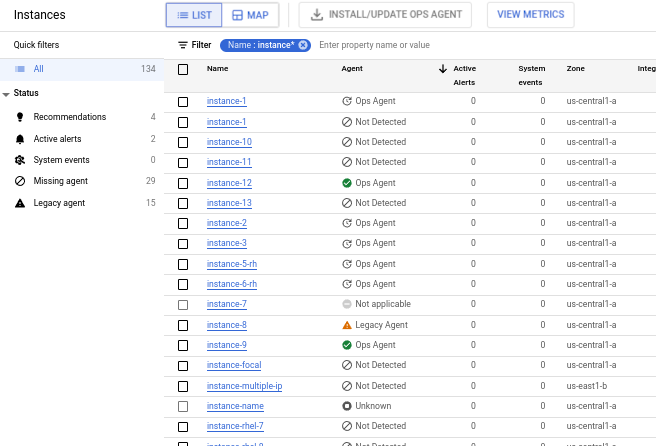
A coluna Agente comunica os seguintes valores:
Não detetado: não tem um agente instalado ou não está em execução. Se não tiver a certeza de que instalou um agente, pode consultar a versão instalada. Se tiver instalado o agente, pode reiniciá-lo.
Ops Agent: está a executar o Ops Agent. Se não vir uma marca de verificação verde junto à entrada, significa que existe uma atualização do agente disponível com base no sistema operativo detetado da sua VM.
Quando passa o cursor do rato sobre o indicador do agente de operações na tabela, são apresentadas informações sobre a versão do agente de operações. Se estiver a executar uma versão mais antiga, também vê uma recomendação para atualizar o agente.
Pendente: o Ops Agent está a ser instalado ou atualizado.
Falha na instalação do agente: falha na instalação do agente de operações.
Não está a recolher telemetria: a instalação do agente Ops foi bem-sucedida, mas o agente ainda não está a enviar telemetria.
Agente antigo: está a executar a monitorização antiga ou o agente de registo. Consulte o artigo Migrar dos agentes antigos para o agente de operações para obter informações sobre a transição para o agente de operações.
Não aplicável: esta VM não é uma plataforma suportada para executar o agente.
VM parada: a VM não está em execução, pelo que o estado do agente é desconhecido.
Pode instalar o agente de operações fazendo o seguinte:
- Selecione as instâncias de VM nas quais quer instalar agentes.
- Clique na opção Instalar/atualizar agente de operações na tabela Instâncias.
Também pode instalar ou atualizar o agente de operações a partir da página Detalhes da VM para uma VM específica.
Sempre que possível, o agente é instalado através de uma política do SO do agente de operações. Para mais informações, consulte o artigo Faça a gestão das VMs abrangidas pela política do SO do agente de operações. As políticas do SO do agente de operações não são suportadas em todas as versões de todos os sistemas operativos. Neste caso, se clicar em Instalar/atualizar o agente de operações, são apresentados uma série de comandos para executar no Cloud Shell.
Por predefinição, o agente de operações recolhe métricas e registos. Pode alterar este comportamento predefinido configurando o agente Ops.
Tarefas opcionais
Esta secção descreve como realizar tarefas de manutenção comuns.
Configurar o agente de monitorização
Para ajustar a configuração do agente, consulte o artigo Configure o agente de monitorização.
Configure um proxy HTTP
Se usar um proxy HTTP para encaminhar pedidos para as APIs Logging e Monitoring, faça o seguinte:
Linux
Edite o seguinte ficheiro de configuração (crie o ficheiro se ainda não existir):
Para as versões do agente 6.0.0 e superiores, edite:
/etc/default/stackdriver-agentPara versões do agente anteriores à 6.0.0, edite o ficheiro adequado para o seu SO:
Para Debian e Ubuntu, edite:
/etc/default/stackdriver-agentPara o CentOS e o SLES, edite:
/etc/default/stackdriver-collectd
Adicione o seguinte ao ficheiro:
export http_proxy="http://proxy-ip:proxy-port" export https_proxy="http://proxy-ip:proxy-port" export no_proxy=169.254.169.254 # Skip proxy for the local Metadata Server.Reinicie o agente executando o seguinte comando na sua instância de VM:
sudo service stackdriver-agent restart
Windows
Se usar um proxy HTTP, execute o seguinte comando a partir de uma linha de comandos de administrador. Isto define as variáveis de ambiente
HTTP_PROXYeHTTPS_PROXYpara que o agente possa enviar dados através de HTTPS de saída:setx HTTP_PROXY http://proxy-ip:proxy-port /m setx HTTPS_PROXY http://proxy-ip:proxy-port /m setx no_proxy 169.254.169.254 /m
Determine a versão do agente
Para determinar a versão do agente de monitorização no seu sistema, execute os seguintes comandos na sua instância de VM:
AMAZON LINUX AMI / CENTOS / RHEL
Execute o seguinte comando no Amazon Linux, Red Hat ou CentOS Linux:
rpm --query --queryformat '%{NAME} %{VERSION} %{RELEASE} %{ARCH}\n' stackdriver-agent
DEBIAN / UBUNTU
Execute o seguinte comando no Debian ou Ubuntu:
dpkg-query --show --showformat '${Package} ${Version} ${Architecture} ${Status}\n' stackdriver-agent
SLES / SUSE
Execute o seguinte comando no SUSE:
rpm --query --queryformat '%{NAME} %{VERSION} %{RELEASE} %{ARCH}\n' stackdriver-agent
WINDOWS
Atualmente, não existe forma de determinar a versão do agente de monitorização em execução no Windows.
Reinicie o agente
Tem de reiniciar o agente de monitorização para detetar alterações nos ficheiros de configuração. Para reiniciar o agente, siga as instruções abaixo.
LINUX
Execute o seguinte comando na sua instância:
sudo service stackdriver-agent restart
Windows
Estabeleça ligação à sua instância através do RDP ou de uma ferramenta semelhante e inicie sessão no Windows.
Abra um terminal do PowerShell com privilégios de administrador clicando com o botão direito do rato no ícone do PowerShell e selecionando Executar como administrador.
Execute o seguinte comando do PowerShell:
Restart-Service -Name StackdriverMonitoring
Atualize o agente
Para atualizar o agente de monitorização para a versão mais recente, siga as seguintes instruções:
Linux
Para atualizar o agente para a versão mais recente, execute o seguinte comando:
sudo bash add-monitoring-agent-repo.sh --also-install
Para atualizar o agente para a versão de lançamento mais recente de uma versão principal específica, execute o seguinte comando:
sudo bash add-monitoring-agent-repo.sh --also-install \
--version=MAJOR_VERSION.*.*
Windows
Para atualizar para a versão mais recente do agente, instale o agente mais recente, conforme descrito em Instalar no Windows nesta página. O instalador pede-lhe para desinstalar a versão anterior do agente.
Apresentar todas as versões do agente
Para apresentar uma lista das versões disponíveis do agente, execute o seguinte comando:
AMAZON LINUX AMI / CENTOS / RHEL
Indique as versões disponíveis do agente:
sudo yum list --showduplicates stackdriver-agent
DEBIAN / UBUNTU
Indique as versões disponíveis do agente:
sudo apt-cache madison stackdriver-agent
SLES / SUSE
Indique as versões disponíveis do agente:
sudo zypper search -s stackdriver-agent
WINDOWS
A instalação de versões anteriores do agente no Windows não é suportada.
Desinstale o agente
Para remover o agente de monitorização e os respetivos ficheiros de configuração, siga as instruções abaixo.
Depois de desinstalar o agente, a Google Cloud consola pode demorar até uma hora a comunicar esta alteração.
Linux
Execute o seguinte comando:
sudo bash add-monitoring-agent-repo.sh --uninstall
Opcionalmente, para remover o repositório, além de desinstalar o agente,
acrescente --remove-repo ao comando anterior.
Windows
No Painel de controlo do Windows, escolha Desinstalar um programa. Deve ver o agente de monitorização na lista de programas que pode desinstalar. Também pode
executar uninstall.exe a partir do diretório onde instalou o
agente de monitorização.
VMs sem acesso a pacotes remotos
A instalação do agente de monitorização requer acesso a repositórios de pacotes remotos, tanto para o pacote do agente como (no Linux) para as respetivas dependências.
Se estiver a usar o VPC-SC ou uma rede privada, a configuração de rede também pode afetar a sua capacidade de instalar dependências de agentes de repositórios a montante. Os pacotes de agentes estão acessíveis através do acesso privado da Google. Isto pode ser configurado seguindo as instruções em Ative o acesso privado à Google.
Se a política de segurança do anfitrião da VM negar o acesso a repositórios de pacotes remotos, recomendamos que crie uma imagem de VM personalizada com o agente pré-instalado e desative a gestão de pacotes nessa imagem.

